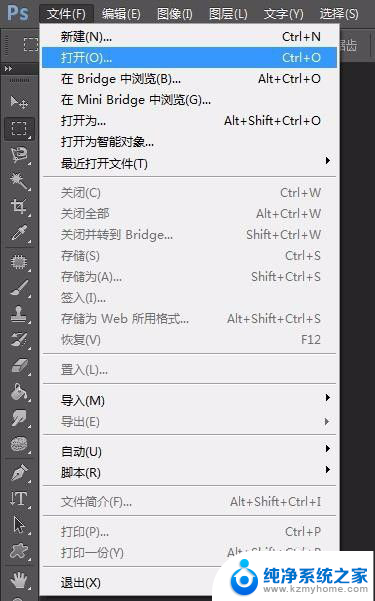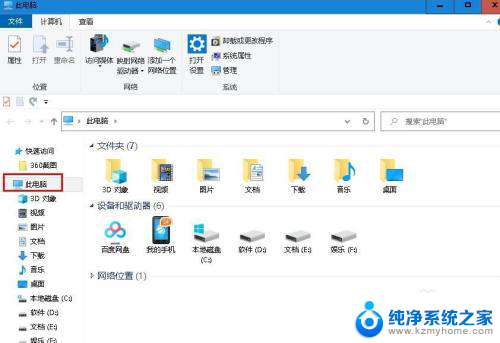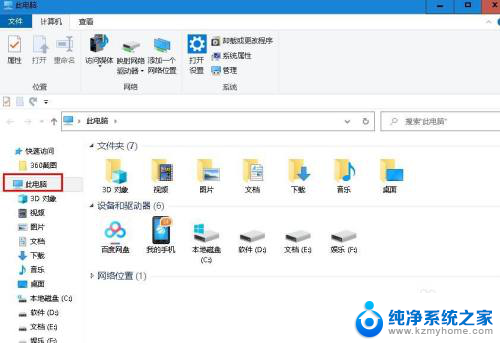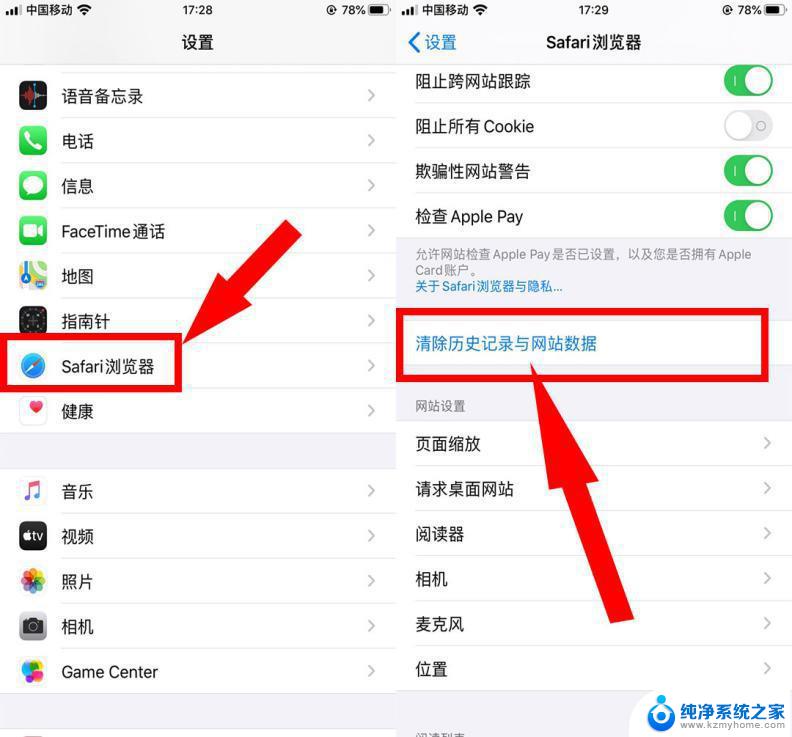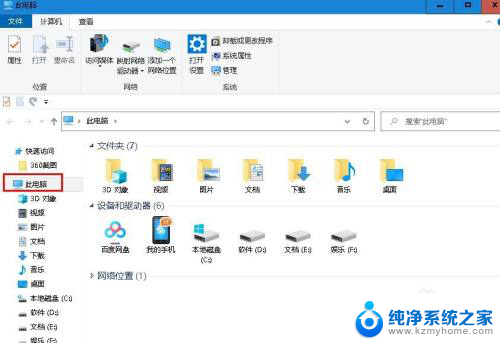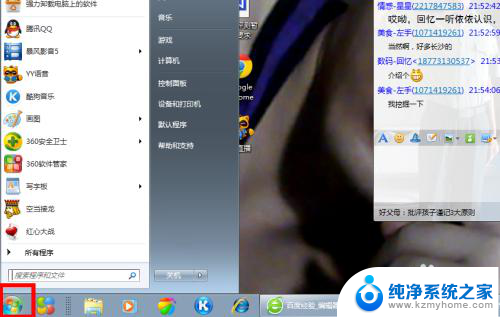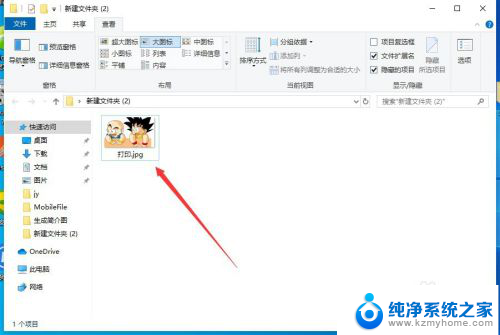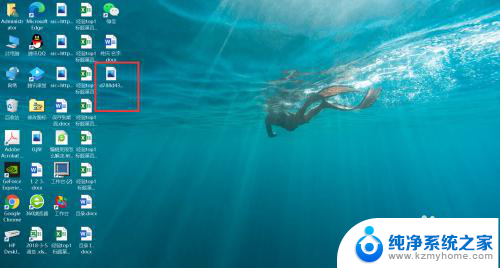电脑桌面上的照片怎么删除 如何清除电脑桌面上的图片
更新时间:2024-01-24 10:01:43作者:yang
电脑桌面上的照片,无疑是我们日常生活中常见的一种文件类型,随着时间的推移和使用频率的增加,桌面上的照片可能会逐渐积累,导致桌面杂乱不堪。了解如何删除和清除电脑桌面上的图片,成为了每个电脑使用者应该具备的基本技能。本文将介绍一些简单易行的步骤,帮助您快速高效地处理电脑桌面上的照片,使桌面保持整洁与高效。
方法如下:
1.首先,电脑桌面上有3张图片,一次性全部选中。
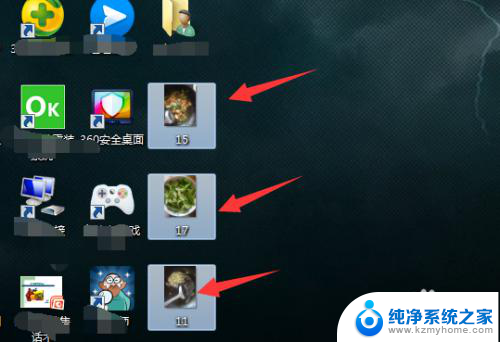
2.选中后,右击,在出现的上拉菜单中,点击删除选项。
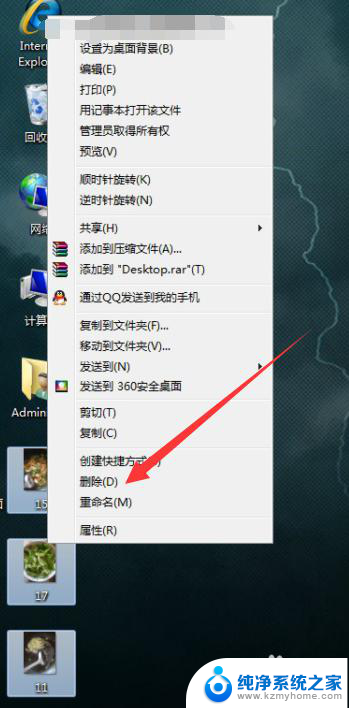
3.这时系统会问,是放入回收站吗?点击是,这时桌面上的三张图片就消失了。
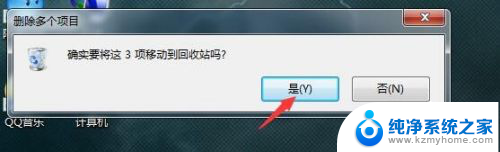
4.这时,如果想再找回这三张图片的话,点击回收站。
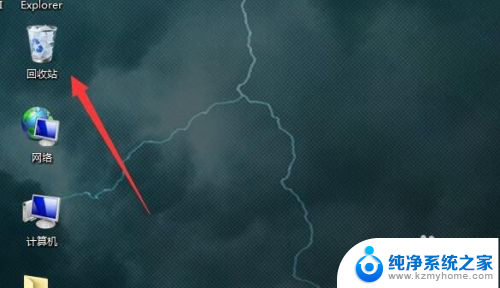
5.找到你删除的照片,点击。在出现的菜单中,点击还原,这时这个图片就又回到桌面了。
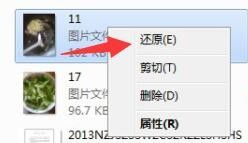
6.还可以打开计算机。
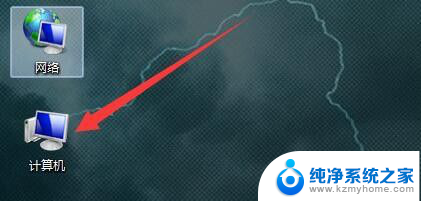
7.进入计算机后,点击左侧的桌面。
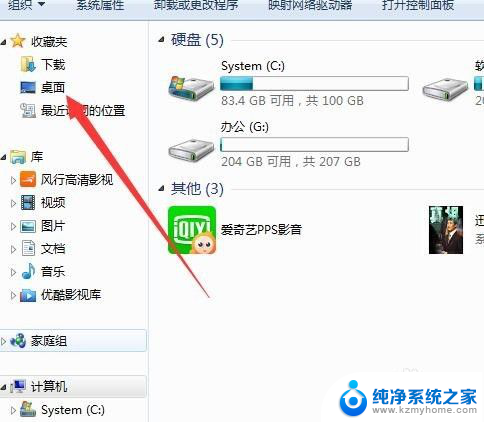
8.在这里面选择删除和刚才的操作是一样的。如果想彻底删除,要在回收站里删除,或者清空回收站。
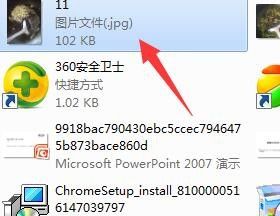
以上就是如何删除电脑桌面上的照片的全部内容,如果遇到这种情况,你可以根据以上操作来解决,非常简单快速,一步到位。